如何制作ppt课件 制作PPT课件模板全攻略
发布时间:2013-01-23 00:23:41作者:知识屋
随着社会的科技发展,现在计算机已经普及到家家户户了,无论是在会议或是培训演讲等场所都可以看到一些专业的PPT课件,而对此,PPT也已经成了一些老师和上班族们的一项基本必备知识!
当然,制作PPT课件的软件非常之多,最为熟悉的一款软件还属微软的Office PowerPoint。利用PowerPoint软件我们该如何制作PPT课件?如何制作PPT模板呢?,下面Word联盟就来为大家详细的讲解一些PPT课件制作的技巧和要点!
制作PPT课件的模板设计
强大的图形编辑能力及丰富的色彩模式,提供了多种样式和个性化选项。你可以编辑它的形状、颜色、文本。

07里的有些图形还是蛮单调的,想丰富一些的话其实你可以下载一下矢量图形文件,在PPT编辑就好。当然不觉得费事的话你也可以自己画。www.zhishiwu.com
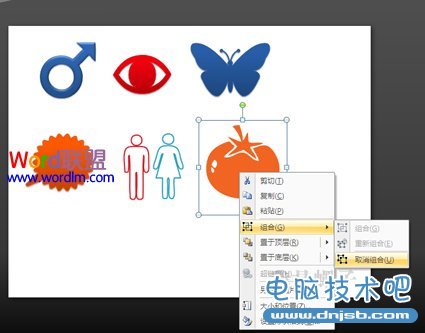
也可以根据设计要求来整体改变主题的颜色、字体和图片效果,使用这个功能可以批量的对课程内容进行编辑,曾经不得不单独修改每一个幻灯片已经成为历史,自带的绘图和色彩处理功能,提高你处理图片和类似素材的速度。
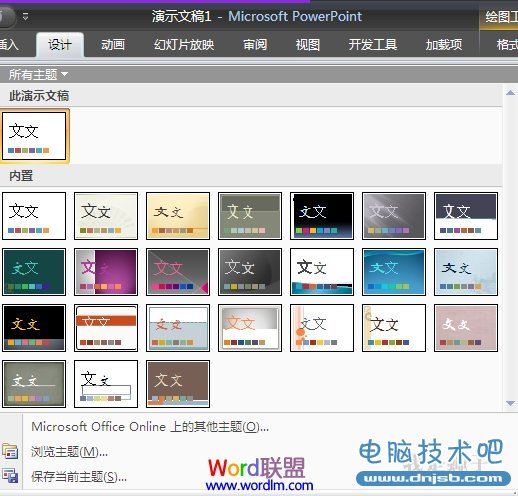
PPT课件图层管理
当我们编辑复杂动画的时候往往很浪费时间,对动画和图层的管理是件繁琐的事情。但是在PPT07里,你以更加有效的进行管理,例如:图层的打开及隐藏、图层排序、图层重命名等。图层管理功能可以让你将对象分层,让你有效管理从而轻松的处理复杂的对象。
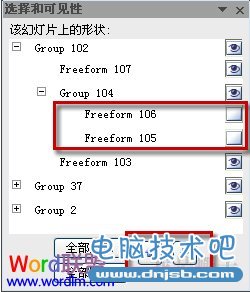
PPT课件图片的置换
07里这是我最喜欢的一个功能,你只需要点击“更改图片”就可以快速的替换你想要的图片。
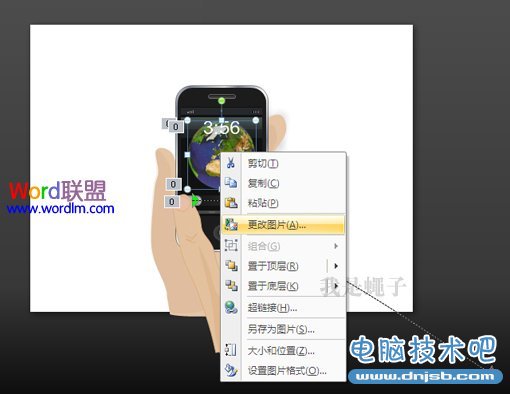
最强大的是图片的大小和位置不变,也仍然保留原来的动画设置。在PPT之前的版本里,也可以制作不俗的动画效果,但是要想修改,则需要把所有元素组合拆分,然后再予以整合,花费大量的时间。现在有个图片替换的功能,你甚至可以直接套用别人的优秀的动画设计。图片替换功能可以极大的节约你的时间,轻松替换你想要的图片集动画,无需繁琐的重复制作。

对于课件来说,PowerPoint是个相当棒的平台,使用简单,而且许多人本来就有基本功能的使用知识,只要掌握了常用的功能即可。节约下来的时间可以让你更多的投入到课程内容的设计上,从经验的积累中提高课程制作的水准。在如今高速发展的商业环境下,它能以合理的成本制作出高效,生动活泼,互动性很强的课程,是一种不错的解决方案。
制作课件素材
“黑板”大家都不陌生,从小到大好像一直伴随着我们生长,只是黑板上的内容越来越“深刻”罢了。就算我们时常在上课的时候开小差,老师在黑板上写东西的时候还是会引起我们的注意,一个人人都熟悉的视觉焦点,用在课件的章节页设计中再好不过了。

上图一:这是给医药行业定制课程的时候其中的章节页,医生“甜美照“和药品的小图标极富视觉冲击力。
下图左一:这是给银行系统定制课程的时候其中的截图,和医药的很相似对吧。
倘若黑板的底图不变,人物是可变元素的话,变化会极其丰富。
在google及Microsoft 官方网站里搜索关键词“blackboard”,会有很丰富的黑板素材的,试试吧!
PPT课件记事本个性化
这些个性化的记事本和纸张的素材“素材中国”网站里有很多,不过需要你简单编辑一下才可以使用。导入PPT里使用的时候最好变成可变的元素,方便以后使用。

上图一:这个章节页里元素都是分层的,并且可以编辑。记事本可以随意的倾斜,人物及底纹的图片可以根据需要调整。
PPT课件制作:网页借鉴
设计源于灵感,灵感源于借鉴,只要你够细心,灵感无处不在。我原来写过一篇博文,COPY , COPY , COPY ,网页变身课件模板思路就是来源网页设计,把你每天看到好的网页设计保存下来,简单的记录,编辑整合最后就会成为你的作品。

这三个章节页设计思路都来源于网页设计,都借鉴并保留了导航的点击设计,学会触类旁通思路也会开阔些。
其他PPT课件制作细节
使用一张能强烈聚焦我们视觉中心的图片,或者是某个细小的元素。只要能吸引学员的注意力,让他们有学习的欲望,你的课程设计就是成功的。

上图一:这个是借鉴与TOM的一个模板设计,后来觉得用做导航倒是个不错的思路。每个颜色的按钮代表一个章节,清晰可见。
下图左一:一张这样类似“偷窥”的图片, 在“昵图网”搜索“白板”这样的图片资源还是满丰富的。稍微处理一下,个性的章节页设计就出现了,简单吧!
PPT课件制作的七大要点
①课件的首页要整洁
首页是一个课件等待正式上课前使用的一个页面,一般来说是一个欢迎页面,这里不需要太多的内容,但可以稍华丽一点,一幅优美的风景画或一幅符合主题的画面加上一段简洁的欢迎词、和一个按钮就差不多了。为了让等待的过程不至于太枯燥,可以设置让欢迎词动起来。另外由于这是一个等待的时间,最好能插上一段轻音乐或符合主题的其它音乐。但要设置完整,让音乐能一直播放,并且在开始上课时能自动停止。
②课件的目录要简洁
课件的目录就像是一个导向牌,指向观众想去的地方,所以完整的目录至少应该具备:标题、导航条和退出按钮。
这个页面最重要的一点就是要有丰富的内容,但尽量做到简洁、统一,最好具有一定的风格。如图1、2:整体色调比较平和,内容也很丰富,有导航条、校景图及名人名言等等,又比较简洁,让人看上去一目了然。有些老师的课件虽具备目录,但从内容上看相对过于简单,有的甚至连课件的主题也没有。以图3为例,虽然目录结构比较有特点,但各导航条形状、字体不一,色调混乱,让人眼花缭乱。从简洁、统一角度来看,有的色彩缤纷,形状各异。如图4:目录里各导航条采用的是各种形式的艺术字,规格、样式也各不统一,布局也有点凌乱。
在目录里应该还有一个退出按钮,使整个课件随时可以通过目录退出到结束界面,而不是一路播放到最后一张退出。
③对文字的处理应合理
一般在课件中少不了文字这块内容,有时只有少数的几个作为注解,有时需要很多文字,在处理文字时要注意以下几点:
1、文字较少时可采用相对较大的字号,但不要让文字充斥整个屏幕,要留有一定的空间;比较少时可在空余的地方插入一些不太容易引人注意的图片或gif小动画。可采用"进入"或"移动"的手法。如图5:文字布满整个了屏幕,没有给边缘留下足够的空间,给人以一种压迫感。
2、文字较多时可考虑采用"移动"手法,但应注意①标题一般情况下不要随之移动。②如果文本比较长,不能缩到满屏显示时一定要把个文本移出屏幕。③在有图案作为背景时可考虑在屏幕的顶端和底端覆盖一个与两端一样的图案,放在文字上上一层,让文本的滚动有种出字幕的效果。④设置文本移动时,要么设置为重复移动,要么在文本移动结束后设置为自动切换到另一张幻灯片或目录,切忌留下一个只有按钮的空屏。
④对图片的处理要注意效果。
在处理图片这块内容时,可以运用大量的手法和手段。图片比较多时可采用进入、退出或移动等效果;比较少时可采用插入幻灯片、触发器等效果。但总的来说要符合课件的主题,如果是作为图片欣赏的话,建议采用移动、进入、退出等等动态效果比较好的手法,但是作为作品介绍的话,建议还是采用插入幻灯片或触发器的手法。
但是无论运用哪种手法都要注意以下一些问题:
1、结构、布局要合理。
一个页面里有较多的图片同时出现时,图片和图片之间不要有重叠,并且尽量对齐,或按照一定的规则排列,松紧要得当。
2、图文混排时要注意重点突出,不要让陪衬的其它配件喧宾夺主,文字尽量不覆盖在图案上。如图6:中间文字挡住了作为背景的科学家图案,影响了整体效果,从布局上看也不美观;如图7:文字下面几行作了缩进,大大增加了文字的清晰度,如果文字还是按照原来顺序排列的话,必定会造成不清晰,影响了文字的效果。
3、自定义动画设置要完整。有些老师在课件中采用移动手法来展示图片,有点像电影,这个创意不错,很富特色,但需要注意图片的位置要摆放合理;移动要完整,不能移动完以后还有半个尾巴留在屏幕里;在设置自定义动画时一定要注意速度设置不能太快;动作设置要完整,最好能在切换到该页面时能自动进行播放播放,有些图片通过强调放大以后还要能够缩回去,不能动作只做一半,否则将导致其它动作不能进行,严重的还会造成死链。
⑤关于PPT中加入背景音乐、视频、动画的插入要注意技巧
对于外部音乐的插入要注意插入的场合。一般来说在欣赏图片时或等待时插入比较恰当。这一点大部分教师都不太会出错,但有些音乐插入后的播放有点问题:如插入的音乐不能播放,或不能自动播放(特殊要求的除外),自动播放的音乐在屏幕上显示了声音图标(可以在自定义动画中隐藏),有的在离开插入音乐的幻灯片后,音乐还在播放。这些都是在自定义动画里可以解决的小问题。
对视频的插入尽量不要直接链接到外部文件,尽可能通过插入对象来完成。这样可以不用通过切换到媒体播放程序就可以打开并控制你所需要插入的视频文件,对于课件的完整性来说的非常有帮助的。
对于gif动画的插入一般没有什么大的问题,因为大部分的gif动画的背景色都是透明的,而一些自制的Flash动画,一般由于底色不能和课件模板的底色相融,因此可以在一些动画周边或底部画一个边框加以修饰,在这张幻灯片里作者插入了一个自Flash动画,由于在课件中应用了模板,而Flash中的底色是白色的,因此在动画底部放了一个卷轴状图形,使得页面看上去非常的谐调。
⑥按钮的设置要统一
在课件中按钮相当于日常生活中的交通工具,它可以采用文字、图片或图标来设置。
一般来说在主目录里除"退出"按钮以外都采用文字来作为按钮(即导航条),而在具体的内容里,一般采用图标作按钮。在设置时要注意:①按钮的大小、位置要适当。尽量放在底部角落里,不要覆盖在要表达的主要内容上。②按钮尽量不要吸引观众的注意力,但在需要时能让操作人很容易的找到,而且效果相同的按钮尽量使用统一图标,否则容易让人找不着北。
⑦整体色调、风格要协调
一个优秀的课件其整体的色调、风格应该是相统一的,主要体现在对背景色的处理上,切忌花哨、凌乱。没有特别的需要一般不要更改背景设置的色调或风格。在PPT里有许多自带的模板设计,相信在那里可以找到你所需要的风格。另外还可以通过设置"背景 填充 效果 双色渐变"里的各种渐变来设置你的课件背景风格,设置时要尽量不要改变基本色彩,但可以采用不同的渐变,来达到和谐但不单调的目的。
八、设置超链接、动作要完整。
一个完整的课件中存在着大量的超链接和动作,在设置完这些链接和动画以后一定要通过播放来检查一下链接和动作的正确性,以防出现死链或不应有的动作,这是保证一个课件质量最重要的一个环节。在设置完链接或动作以后进行测试,往往能发现一些表面上看不出来的问题,否则一旦当课件在正式场合使用,就会暴露出各种问题,那时再修改的话就来不及了。
制作一个好的课件不光要有好的构思,还要有一种不厌其烦的耐心,毕竟这不是把一些素材简单的叠加。有许多的问题虽然很小,但它足以导致整个课件的失败。注:本文中提到的一些动作设置是基于PPT2003基础上的,在PPT2000或PPT97中可能无法实现。
当然,制作PPT课件的软件非常之多,最为熟悉的一款软件还属微软的Office PowerPoint。利用PowerPoint软件我们该如何制作PPT课件?如何制作PPT模板呢?,下面Word联盟就来为大家详细的讲解一些PPT课件制作的技巧和要点!
制作PPT课件的模板设计
强大的图形编辑能力及丰富的色彩模式,提供了多种样式和个性化选项。你可以编辑它的形状、颜色、文本。

07里的有些图形还是蛮单调的,想丰富一些的话其实你可以下载一下矢量图形文件,在PPT编辑就好。当然不觉得费事的话你也可以自己画。www.zhishiwu.com
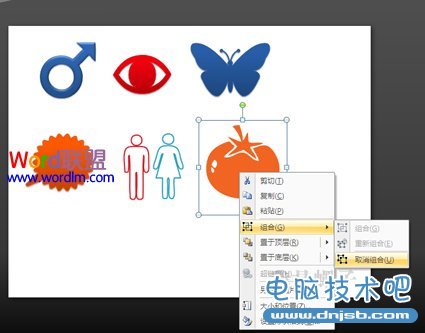
也可以根据设计要求来整体改变主题的颜色、字体和图片效果,使用这个功能可以批量的对课程内容进行编辑,曾经不得不单独修改每一个幻灯片已经成为历史,自带的绘图和色彩处理功能,提高你处理图片和类似素材的速度。
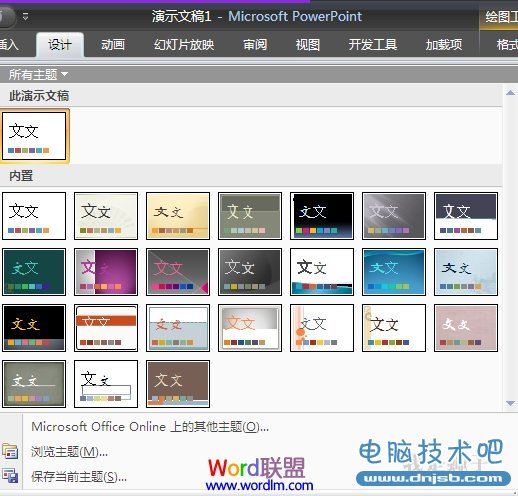
PPT课件图层管理
当我们编辑复杂动画的时候往往很浪费时间,对动画和图层的管理是件繁琐的事情。但是在PPT07里,你以更加有效的进行管理,例如:图层的打开及隐藏、图层排序、图层重命名等。图层管理功能可以让你将对象分层,让你有效管理从而轻松的处理复杂的对象。
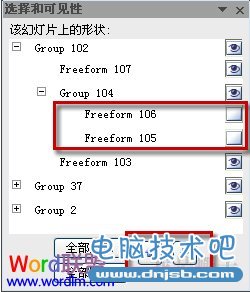
PPT课件图片的置换
07里这是我最喜欢的一个功能,你只需要点击“更改图片”就可以快速的替换你想要的图片。
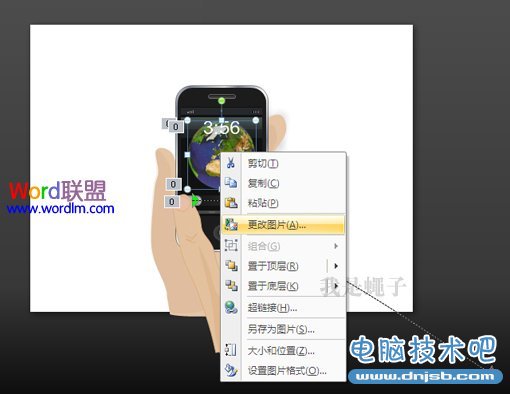
最强大的是图片的大小和位置不变,也仍然保留原来的动画设置。在PPT之前的版本里,也可以制作不俗的动画效果,但是要想修改,则需要把所有元素组合拆分,然后再予以整合,花费大量的时间。现在有个图片替换的功能,你甚至可以直接套用别人的优秀的动画设计。图片替换功能可以极大的节约你的时间,轻松替换你想要的图片集动画,无需繁琐的重复制作。

对于课件来说,PowerPoint是个相当棒的平台,使用简单,而且许多人本来就有基本功能的使用知识,只要掌握了常用的功能即可。节约下来的时间可以让你更多的投入到课程内容的设计上,从经验的积累中提高课程制作的水准。在如今高速发展的商业环境下,它能以合理的成本制作出高效,生动活泼,互动性很强的课程,是一种不错的解决方案。
制作课件素材
“黑板”大家都不陌生,从小到大好像一直伴随着我们生长,只是黑板上的内容越来越“深刻”罢了。就算我们时常在上课的时候开小差,老师在黑板上写东西的时候还是会引起我们的注意,一个人人都熟悉的视觉焦点,用在课件的章节页设计中再好不过了。

上图一:这是给医药行业定制课程的时候其中的章节页,医生“甜美照“和药品的小图标极富视觉冲击力。
下图左一:这是给银行系统定制课程的时候其中的截图,和医药的很相似对吧。
倘若黑板的底图不变,人物是可变元素的话,变化会极其丰富。
在google及Microsoft 官方网站里搜索关键词“blackboard”,会有很丰富的黑板素材的,试试吧!
PPT课件记事本个性化
这些个性化的记事本和纸张的素材“素材中国”网站里有很多,不过需要你简单编辑一下才可以使用。导入PPT里使用的时候最好变成可变的元素,方便以后使用。

上图一:这个章节页里元素都是分层的,并且可以编辑。记事本可以随意的倾斜,人物及底纹的图片可以根据需要调整。
PPT课件制作:网页借鉴
设计源于灵感,灵感源于借鉴,只要你够细心,灵感无处不在。我原来写过一篇博文,COPY , COPY , COPY ,网页变身课件模板思路就是来源网页设计,把你每天看到好的网页设计保存下来,简单的记录,编辑整合最后就会成为你的作品。

这三个章节页设计思路都来源于网页设计,都借鉴并保留了导航的点击设计,学会触类旁通思路也会开阔些。
其他PPT课件制作细节
使用一张能强烈聚焦我们视觉中心的图片,或者是某个细小的元素。只要能吸引学员的注意力,让他们有学习的欲望,你的课程设计就是成功的。

上图一:这个是借鉴与TOM的一个模板设计,后来觉得用做导航倒是个不错的思路。每个颜色的按钮代表一个章节,清晰可见。
下图左一:一张这样类似“偷窥”的图片, 在“昵图网”搜索“白板”这样的图片资源还是满丰富的。稍微处理一下,个性的章节页设计就出现了,简单吧!
PPT课件制作的七大要点
①课件的首页要整洁
首页是一个课件等待正式上课前使用的一个页面,一般来说是一个欢迎页面,这里不需要太多的内容,但可以稍华丽一点,一幅优美的风景画或一幅符合主题的画面加上一段简洁的欢迎词、和一个按钮就差不多了。为了让等待的过程不至于太枯燥,可以设置让欢迎词动起来。另外由于这是一个等待的时间,最好能插上一段轻音乐或符合主题的其它音乐。但要设置完整,让音乐能一直播放,并且在开始上课时能自动停止。
②课件的目录要简洁
课件的目录就像是一个导向牌,指向观众想去的地方,所以完整的目录至少应该具备:标题、导航条和退出按钮。
这个页面最重要的一点就是要有丰富的内容,但尽量做到简洁、统一,最好具有一定的风格。如图1、2:整体色调比较平和,内容也很丰富,有导航条、校景图及名人名言等等,又比较简洁,让人看上去一目了然。有些老师的课件虽具备目录,但从内容上看相对过于简单,有的甚至连课件的主题也没有。以图3为例,虽然目录结构比较有特点,但各导航条形状、字体不一,色调混乱,让人眼花缭乱。从简洁、统一角度来看,有的色彩缤纷,形状各异。如图4:目录里各导航条采用的是各种形式的艺术字,规格、样式也各不统一,布局也有点凌乱。
在目录里应该还有一个退出按钮,使整个课件随时可以通过目录退出到结束界面,而不是一路播放到最后一张退出。
③对文字的处理应合理
一般在课件中少不了文字这块内容,有时只有少数的几个作为注解,有时需要很多文字,在处理文字时要注意以下几点:
1、文字较少时可采用相对较大的字号,但不要让文字充斥整个屏幕,要留有一定的空间;比较少时可在空余的地方插入一些不太容易引人注意的图片或gif小动画。可采用"进入"或"移动"的手法。如图5:文字布满整个了屏幕,没有给边缘留下足够的空间,给人以一种压迫感。
2、文字较多时可考虑采用"移动"手法,但应注意①标题一般情况下不要随之移动。②如果文本比较长,不能缩到满屏显示时一定要把个文本移出屏幕。③在有图案作为背景时可考虑在屏幕的顶端和底端覆盖一个与两端一样的图案,放在文字上上一层,让文本的滚动有种出字幕的效果。④设置文本移动时,要么设置为重复移动,要么在文本移动结束后设置为自动切换到另一张幻灯片或目录,切忌留下一个只有按钮的空屏。
④对图片的处理要注意效果。
在处理图片这块内容时,可以运用大量的手法和手段。图片比较多时可采用进入、退出或移动等效果;比较少时可采用插入幻灯片、触发器等效果。但总的来说要符合课件的主题,如果是作为图片欣赏的话,建议采用移动、进入、退出等等动态效果比较好的手法,但是作为作品介绍的话,建议还是采用插入幻灯片或触发器的手法。
但是无论运用哪种手法都要注意以下一些问题:
1、结构、布局要合理。
一个页面里有较多的图片同时出现时,图片和图片之间不要有重叠,并且尽量对齐,或按照一定的规则排列,松紧要得当。
2、图文混排时要注意重点突出,不要让陪衬的其它配件喧宾夺主,文字尽量不覆盖在图案上。如图6:中间文字挡住了作为背景的科学家图案,影响了整体效果,从布局上看也不美观;如图7:文字下面几行作了缩进,大大增加了文字的清晰度,如果文字还是按照原来顺序排列的话,必定会造成不清晰,影响了文字的效果。
3、自定义动画设置要完整。有些老师在课件中采用移动手法来展示图片,有点像电影,这个创意不错,很富特色,但需要注意图片的位置要摆放合理;移动要完整,不能移动完以后还有半个尾巴留在屏幕里;在设置自定义动画时一定要注意速度设置不能太快;动作设置要完整,最好能在切换到该页面时能自动进行播放播放,有些图片通过强调放大以后还要能够缩回去,不能动作只做一半,否则将导致其它动作不能进行,严重的还会造成死链。
⑤关于PPT中加入背景音乐、视频、动画的插入要注意技巧
对于外部音乐的插入要注意插入的场合。一般来说在欣赏图片时或等待时插入比较恰当。这一点大部分教师都不太会出错,但有些音乐插入后的播放有点问题:如插入的音乐不能播放,或不能自动播放(特殊要求的除外),自动播放的音乐在屏幕上显示了声音图标(可以在自定义动画中隐藏),有的在离开插入音乐的幻灯片后,音乐还在播放。这些都是在自定义动画里可以解决的小问题。
对视频的插入尽量不要直接链接到外部文件,尽可能通过插入对象来完成。这样可以不用通过切换到媒体播放程序就可以打开并控制你所需要插入的视频文件,对于课件的完整性来说的非常有帮助的。
对于gif动画的插入一般没有什么大的问题,因为大部分的gif动画的背景色都是透明的,而一些自制的Flash动画,一般由于底色不能和课件模板的底色相融,因此可以在一些动画周边或底部画一个边框加以修饰,在这张幻灯片里作者插入了一个自Flash动画,由于在课件中应用了模板,而Flash中的底色是白色的,因此在动画底部放了一个卷轴状图形,使得页面看上去非常的谐调。
⑥按钮的设置要统一
在课件中按钮相当于日常生活中的交通工具,它可以采用文字、图片或图标来设置。
一般来说在主目录里除"退出"按钮以外都采用文字来作为按钮(即导航条),而在具体的内容里,一般采用图标作按钮。在设置时要注意:①按钮的大小、位置要适当。尽量放在底部角落里,不要覆盖在要表达的主要内容上。②按钮尽量不要吸引观众的注意力,但在需要时能让操作人很容易的找到,而且效果相同的按钮尽量使用统一图标,否则容易让人找不着北。
⑦整体色调、风格要协调
一个优秀的课件其整体的色调、风格应该是相统一的,主要体现在对背景色的处理上,切忌花哨、凌乱。没有特别的需要一般不要更改背景设置的色调或风格。在PPT里有许多自带的模板设计,相信在那里可以找到你所需要的风格。另外还可以通过设置"背景 填充 效果 双色渐变"里的各种渐变来设置你的课件背景风格,设置时要尽量不要改变基本色彩,但可以采用不同的渐变,来达到和谐但不单调的目的。
八、设置超链接、动作要完整。
一个完整的课件中存在着大量的超链接和动作,在设置完这些链接和动画以后一定要通过播放来检查一下链接和动作的正确性,以防出现死链或不应有的动作,这是保证一个课件质量最重要的一个环节。在设置完链接或动作以后进行测试,往往能发现一些表面上看不出来的问题,否则一旦当课件在正式场合使用,就会暴露出各种问题,那时再修改的话就来不及了。
制作一个好的课件不光要有好的构思,还要有一种不厌其烦的耐心,毕竟这不是把一些素材简单的叠加。有许多的问题虽然很小,但它足以导致整个课件的失败。注:本文中提到的一些动作设置是基于PPT2003基础上的,在PPT2000或PPT97中可能无法实现。
(免责声明:文章内容如涉及作品内容、版权和其它问题,请及时与我们联系,我们将在第一时间删除内容,文章内容仅供参考)
相关知识
-

PowerPoint特殊动画效果怎么做制作 PowerPoint如何制作特殊动画效果方法
-

PPT中大量的图片怎么快速排版对齐 PPT中的图片如何一次性对齐
-

PPT中的图像样式如何快速更改 如何在ppt里修改图片的版式方法
-

ppt中如何对一组动画进行复制 如何一键复制PPT动画格式方法
-

PPT怎么制作动画 Win7系统PPT动画制作操作步骤图文详解
-

PPT超链接怎么做 PowerPoint超链接的制作技巧
-

怎么把ppt转换成图片 ppt转换为文件的操作方法详解
-

怎么使丢失的ppt文件恢复 ppt恢复丢失文件的操纵方法
-

怎么设置PPT自动播放 设置PPT自动播放的办法详解
-

电脑上的PPT打不开怎么修复 电脑上的PPT打不开的解决办法
软件推荐
更多 >-
1
 在Powerpoint中制作个滚动文本框
在Powerpoint中制作个滚动文本框2012-05-05
-
2
PPT倒计时效果,PPT技术教程
-
3
利用PPT触发器制作随机呈现课件效果
-
4
PPT动画设置教程之场景无限循环动画
-
5
PPT小技巧:PPT全屏播放添加控制窗口
-
6
PowerPoint2010幻灯片合并与比较功能解析
-
7
巧用PPT制作树状结构图
-
8
怎么在PPT里添加背景音乐,PowerPoint中插入背景音乐的教程!
-
9
如何让文字闪烁不停?ppt制作闪动文字的方法
-
10
如何在PowerPoint中插入Excel 图表



























